Aš praradau savo „AirPod“! Kaip rasti pamestus „AirPod“ arba „AirPods Pro“
įvairenybės / / August 05, 2021
Šiame straipsnyje mes jums parodysime parinktis, kurias galite padaryti, kad surastumėte prarastus „AirPod“ arba „AirPods Pro“ atlikdami labai paprastus veiksmus.
Tai labai dažna situacija, su kuria susiduria „Airpods“ vartotojai. Jūs dažniausiai prarandate vieną ar abu „AirPod“. Tačiau nėra ko jaudintis, „Apple“ apie tai jau pagalvojo. Norėdami tai padaryti, atlikite žemiau pateiktus paprastus metodus.
- Atidarykite programą „Rasti mano“.
- Pasirinkite skirtuką Įrenginiai.
- Pasirinkite „AirPod“.
Po kiekvienu įrenginiu matote vietovę arba „Nerasta vietos“.
Jei „AirPod“ yra atskirti vienas nuo kito, žemėlapyje vienu metu matote tik vieną vietą. Žemėlapyje raskite „AirPod“ ir įdėkite jį į savo dėklą. Tada atnaujinkite žemėlapį ir raskite kitą.
Paleisdamas garsą
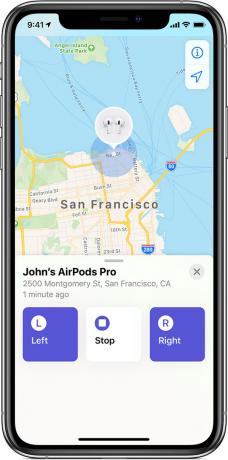
Savo kompiuteryje
- „MacOS“ arba „Windows“ kompiuteryje eikite į „iCloud.com“.
- Prisijunkite naudodami „Apple ID“.
- Ir spustelėkite Rasti „iPhone“.
- Spustelėkite „Visi įrenginiai“ iš viršaus į vidurį ir pasirinkite „AirPod“.
- Apytikslę vietą pamatysite žemėlapyje.
- Galiausiai viršuje dešinėje spustelėkite „Play Sound“.
„IPhone“, „iPad“ ar „iPod touch“ įrenginiuose
- „IPhone“ atidarykite programą „Rasti mano“.
- Jei reikia, prisijunkite naudodami „Apple ID“.
- Žemėlapyje pamatysite savo „AirPod“.
- Dalyje Įrenginiai palieskite „AirPods“ pavadinimą.
- Tada palieskite „Play Sound“.
„AirPod“ groja garsą, kuris palaipsniui tampa vis stipresnis dvi minutes arba tol, kol liepiate jiems sustoti.
Trečiųjų šalių programų naudojimas
- parsisiųsti „Wunderfind“: raskite pamestą įrenginį programą „iPhone“ ar „iPad“.
- Atidarykite programą ir suteikite reikiamą leidimą naudoti „Bluetooth“.
- Programa greitai pradės ieškoti netoliese esančių „Bluetooth“ įrenginių.
- Bakstelėkite savo „AirPods“ pavadinimą.
- Matysite procentą. Judėkite aplink savo namus. Kuo arčiau jūsų „AirPod“, procentas didėja.
- Kai būsite netoli, galėsite ieškoti pamestų „AirPod“.
Jei jūsų „AirPod“ yra neprisijungę
Jei neįjungėte „Rasti mano [įrenginį]“, kol dingo „AirPods“, negalite jo naudoti įrenginiui surasti. Jei po „AirPod“ matote „Nerasta vietos“, negalite paleisti garso, kad jų rastumėte, bet galbūt galėsite gauti nuorodas į vietą, kurioje jie paskutinį kartą buvo prisijungę. Jei „AirPods“ vėl prisijungs, gausite pranešimą apie „iPhone“, „iPad“ ar „iPod touch“, su kuriuo juos naudojate.
„Find My“ yra vienintelis būdas, kuriuo galite susekti ar rasti pamestą ar trūkstamą įrenginį. Nėra jokios kitos „Apple“ paslaugos, kuri galėtų rasti, stebėti ar kitaip pažymėti jūsų įrenginį.
Ar turite „iPhone“, „iPad“ ar „Mac“ ir jums reikia tokio tipo paprastų mokymo programų? Tada pasilikite „GetDroidTips“ stulpelis „iPhone“ patarimai ir gudrybės.
Jei turite su tuo susijusių klausimų, komentarų skiltis visada yra jums prieinama.
Daugiau tokių
- Kaip naudoti netrukdymo režimą „iPhone“, „iPad“ ar „iPod“
- Kaip išspręsti problemą, jei „iPhone“ palaiko iš naujo
- Kaip išspręsti garso problemą skambučio metu „iPhone“?
- Kaip įrašyti „WhatsApp“ skambučius „Android“ ir „iPhone“
- Kaip išspręsti „Instagram Crashing“ arba „Stop Stop loading“ problemą „iPhone“?
- Kaip pasirinkti, ką „iPhone“ palaiko „iCloud“
Sveiki, aš esu Shekharas Vaidya, tinklaraštininkas, besimokantis, kuris mokosi apie CS ir programavimą.


